Abschnitt 5 andere praktische funktionen – TA Triumph-Adler DC 2130 Benutzerhandbuch
Seite 47
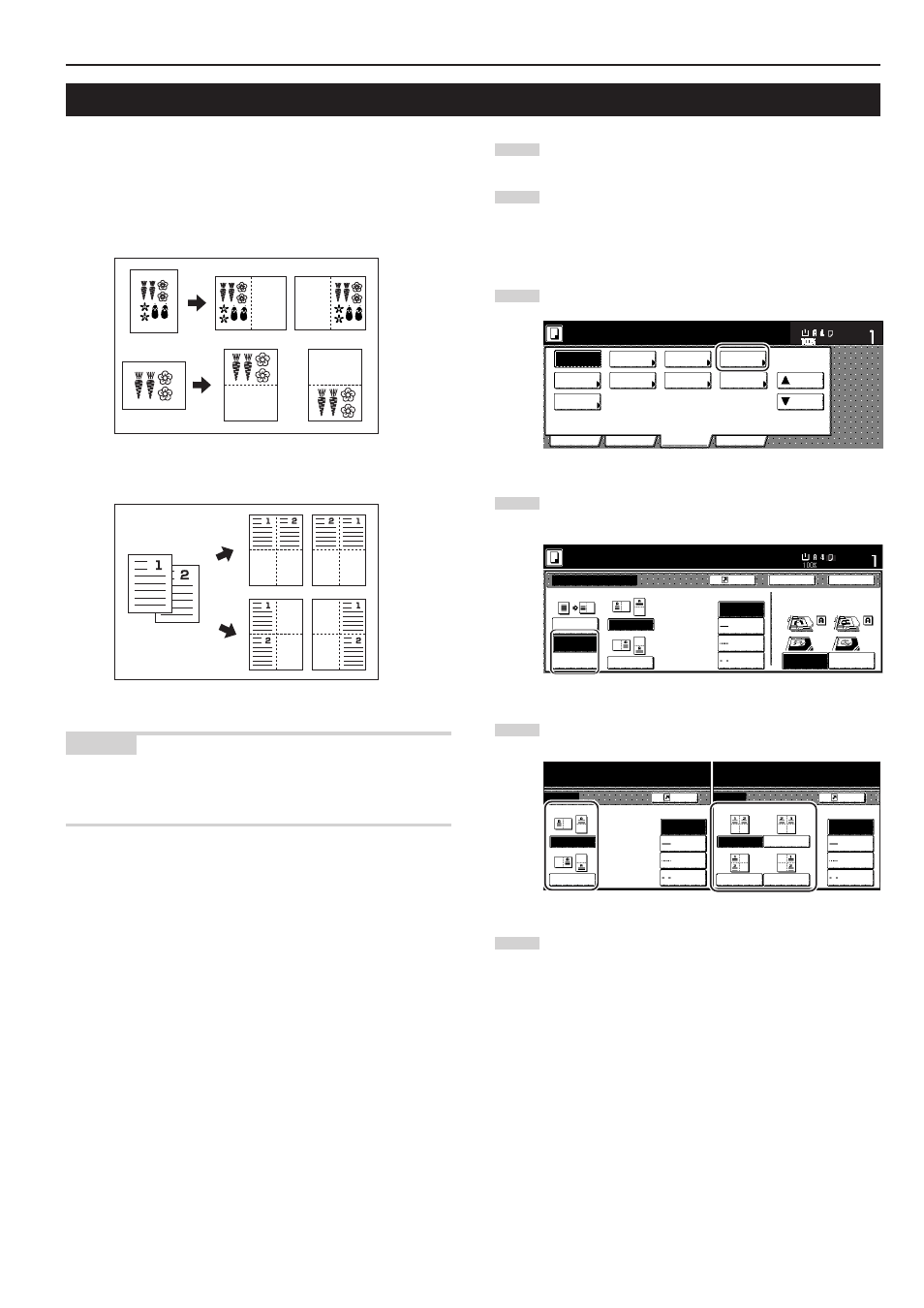
Abschnitt 5 ANDERE PRAKTISCHE FUNKTIONEN
5-9
5. Hinzufügen eines Freiraums für Anmerkungen [Memo-Modus]
Mit diesem Modus können Sie neben dem Kopiebild Platz für Notizen
frei lassen. Außerdem können Sie auch das Bild zweier Originale
zusammen mit dem jeweiligen Freiraum auf ein einziges Blatt
kopieren.
● Kopieren eines Originals auf eine Seite (Layout A)
● Kopieren zweier Originale auf eine Seite (Layout B)
HINWEIS
In diesem Modus können nur Kopierpapier der Formate 8
1/2
" x 11",
11" x 8
1/2
", 11" x 17", B5R, B5, A4R, A4, B4 und A3 verwendet
werden.
1
Legen Sie die zu kopierenden Originale auf.
2
Tippen Sie den Tab „Funktion” und dann die
Bedienungsfläche „
N Unten” an.
Der Inhalt des nächsten Abschnitts im Tab „Funktion” wird
angezeigt.
3
Tippen Sie die Bedienungsfläche „Memo Seite” an.
Der Bildschirm „Memoseite” wird angezeigt.
Negativ
Spiegeln
Kopie mod-
ifizieren
Probekopie
Memo
Seite
Original
richtung
Kopierbereit.
Auf
Unten
Satz
Papierformat
ECO print
Automat.
rotieren
Funktion
Basis
Benutzerwahl
Programm
OHP Zw.Bl.
4
Tippen Sie, wie geeignet, die Bedienungsfläche „Layout A”
oder „Layout B” an. Der Bildschirm zur Durchführung der
Layout-Einstellungen wird angezeigt.
R i c h t u n g d e s O r i g i n a l s
p r ü fe n
Zurück
Registr.
Schließen
Memoseite
Kopierbereit.
Keine
Layout A
Layout
Keine
Trennlinie
Solide
Gepunkt.
Falzmrk.
Layout B
Hinten
kante
Links oben
Ecke
R i c h t u n g p r ü fe n
Keine
Satz
Papierformat
5
Wählen Sie die gewünschte Layout-Richtung.
<Layout A>
<Layout B>
6
Wählen Sie die Art des Randstrichs, der die verschiedenen
Bereiche trennen soll.
Registr.
bereit.
Layout
Keine
Trennlinie
Solide
Gepunkt.
Falzmrk.
Keine
Registr.
bereit.
Layout
Keine
Trennlinie
Solide
Gepunkt.
Falzmrk.